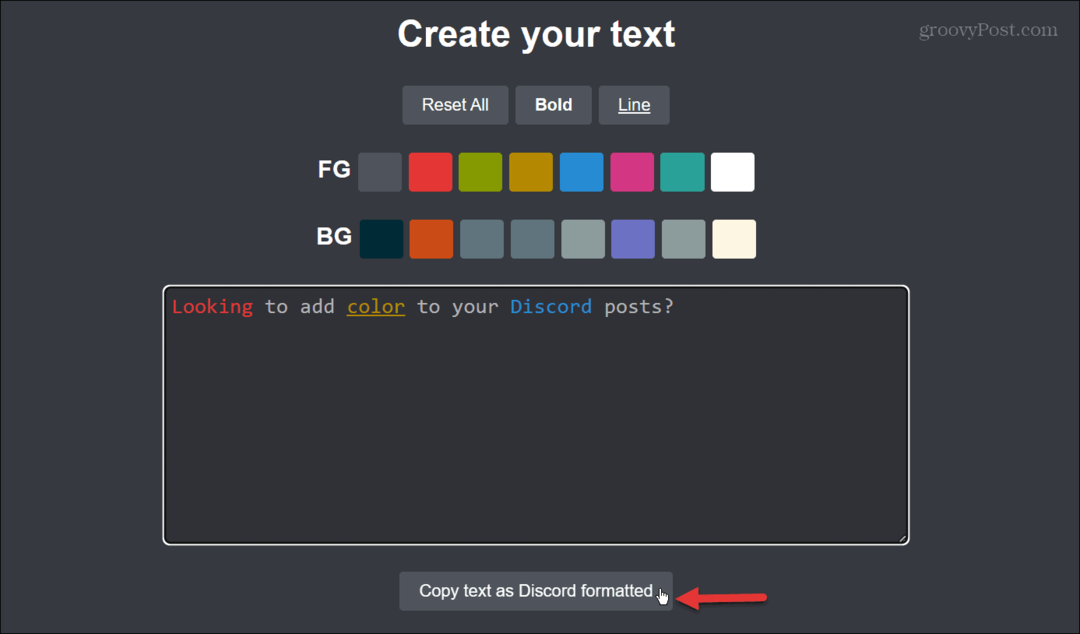Comment empêcher les téléphones Android de se bloquer instantanément
Mobile Sécurité Androïde / / March 18, 2020

Si vous configurez un verrouillage de modèle sur votre appareil Android, vous saurez pourquoi nous avons écrit ce mode d'emploi. Le système d'exploitation Android n'a pas de délai d'attente associé à la fonction de verrouillage de motif, cela signifie que chaque fois que votre écran s'éteint, votre téléphone devient immédiatement fermé à clé. Cela devient tellement ennuyeux que la plupart des gens choisissent de ne même pas utiliser le verrouillage de motif. Corrigeons-le facilement, avec une application gratuite!
Mise à jour: Il ressemble au 13/09/2010 pour certains inconnue raison Autolock n'est plus sur l'Android Market. J'ai téléchargé une copie de l'application à télécharger à un miroir en attendant.
Normalement, vous devez vous battre avec le verrouillage de motif dès que vous l'activez. Si vous dormez même le téléphone avec l'écran éteint pendant une demi-seconde, le schéma de verrouillage vous attendra.
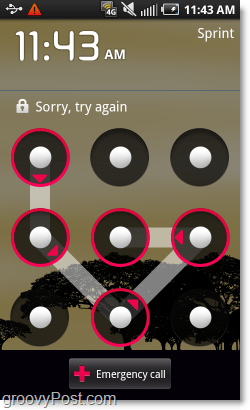
Avec cette application plutôt que de devoir résoudre votre casse-tête de modèle, tout ce que vous aurez à faire est de glisser vers le haut pour déverrouiller comme vous le feriez si vous n'aviez pas un ensemble de verrouillage de modèle. Mais vous pouvez toujours conserver votre verrouillage de configuration afin que si vous "perdez" votre téléphone, vos fichiers soient protégés.
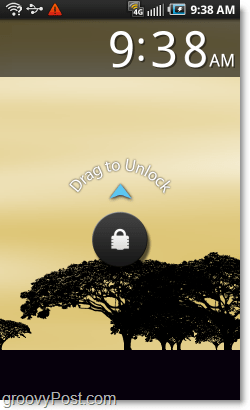
Étape 1 - Ouvrez l'Android Market pour obtenir l'application
Sur votre téléphone Android, accédez au tiroir d'applications et Robinet le Marché application pour l'ouvrir.
Raccourci facultatif: si tu as un Scanner de code QR vous pouvez simplement lancer cela et pointer l'appareil photo de votre téléphone sur le code sur cet écran pour accéder automatiquement à cette application sur le marché. Si vous faites cela, passez à l'étape 4.
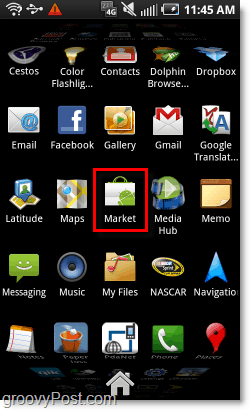
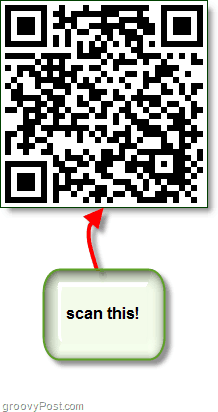
Étape 2
Sur l'Android Market Robinet le Chercher icône et Type dans Verrouillage automatique, ensuite RobinetChercher encore.
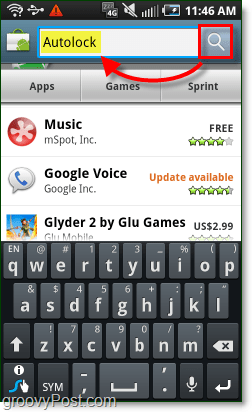
Étape 3
Télécharger et Installer le Verrouillage automatique app, faite par mooapps. L'application est gratuite, mais si vous l'aimez, ils ont également une version de don afin que vous puissiez leur jeter quelques dollars pour leur travail acharné.
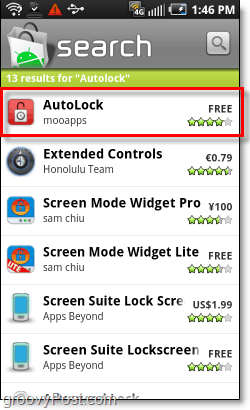
Étape 4
Une fois l'installation d'AutoLock terminée, Ouvert le App.
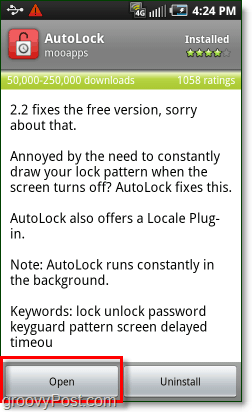
Étape 5
Assurez-vous que la ligne AutoLock est cochée en vert, cela signifie que l'application est activée. Une fois cela fait RobinetDélai de verrouillage automatique.
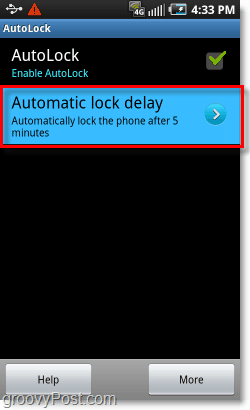
Étape 6
Dans la liste Délai de verrouillage automatique qui s'affiche, Sélectionner un quantité de temps vous souhaitez que votre téléphone Android attende avant de verrouiller l'écran. Pour moi, 5 minutes fonctionnent très bien. Vous pouvez également définir un Douane fois si vous SélectionnerPlus….
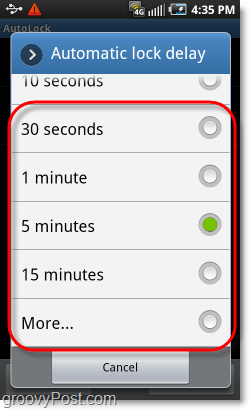
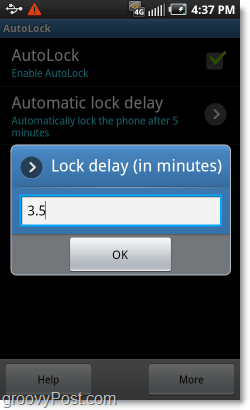
Terminé!
Maintenant, votre téléphone attendra le temps que vous avez spécifié avant de vous obliger à utiliser le verrouillage de modèle. Le délai de verrouillage ne commencera pas tant que votre écran ne s'éteindra pas ou que vous ne mettez pas le téléphone en veille en appuyant sur le bouton d'alimentation. C'est un moyen groovy de gagner du temps et de la frustration, tout en gardant votre téléphone en sécurité! Au lieu d'être obligé de garder votre écran allumé, vous pouvez économiser sur la batterie en éteignant votre écran puis en revenant sans résoudre un casse-tête. Cela fonctionne beaucoup comme l'iPhone, tout ce que vous avez à faire est de faire glisser l'icône de verrouillage vers le haut si vous êtes dans le délai imparti.